2019年09月30日更新
【iPhoneX】「メモリ解放」でアプリを使わない方法を解説!
iPhoneXの動きが重たいと感じた時、iPhoneXのメモリがいっぱいになっているのかもしれません。使わないものを削除しメモリを解放することでサクサク動くようになります。そんなメモリ解放の方法を、アプリを使う方法とアプリを使わない方法をご紹介します。

目次
- 1iPhone Xのメモリ解放とは
- ・メモリとは
- ・メモリ使用率が高くなる原因とは
- ・アプリを使わず解放するメリット
- 2【iPhone X】メモリ使用状況の確認方法
- ・iTunesを使ってPCで確認する
- ・アプリをインストールする
- ・メモリ圧迫時のiPhoneの挙動例
- 3【iPhone X】「メモリ解放」でアプリを使わない方法
- ・X/XR/XSはホームボタンが存在しない
- ・AssistiveTouchで仮想ホームボタンを追加
- ・ホームを長押し
- 4【iPhone】「メモリ解放」でアプリを使わない方法
- ・システム終了を選択する
- ・「スライドで電源オフ」画面でホームボタンを長押し
- 5【iPhone X】「メモリ解放」を行う他の方法
- ・手動で行う方法
- ・自動で行う方法
- ・さいごに
- ・合わせて読みたい!iPhoneに関する記事一覧
iPhone Xのメモリ解放とは
iPhone Xが重くてサクサク動かない、そんな時に行うのがメモリ解放です。すなわちiPhone Xの動きを軽くするということです。メモリの空き容量を作ることもメモリ解放と言います。
今回はそんなiPhone Xのメモリ解放のやり方について、アプリを使う方法とそうでない方法とをご紹介します。iPhone X,XR,XSでは特別なやり方が必要なので合わせてご紹介していきます。
メモリとは
メモリとは、iPhone Xを利用している上で一時的に情報を記憶させておくスペースのことを言います。このメモリがいっぱいになると記憶させておくスペースがなくなりiPhone Xの動きが鈍くなります。
メモリ使用率が高くなる原因とは
iPhone Xでメモリの使用率が高くなる原因には、一度に多くのアプリを立ち上げている場合やSafariのページを多く起動しているなどがあります。
アプリを使わず解放するメリット
アプリを使わないでメモリ解放をする方法は、事前にアプリを追加しておくなどの手間がかからず簡単なことがメリットだと言えます。
【iPhone X】メモリ使用状況の確認方法
まずは、メモリの空き容量がどれだけあるのか確認する方法をご紹介します。
iTunesを使ってPCで確認する
iPhoneをPC上のiTunesに接続しiOSデバイスを選択すると画面下部にグラフで空き容量が表示されます。
アプリをインストールする
iOSでダウンロードできるアプリで、容量がチェックできるアプリは数多くあります。それらをダウンロードして確認できます。
メモリ圧迫時のiPhoneの挙動例
iPhone利用時にメモリが不足してしまうと、ネットの読み込む速度が遅くなるなど、動きが鈍くなりやすいです。
【iPhone X】「メモリ解放」でアプリを使わない方法
続いてiPhoneXでアプリを使わないメモリ解放の方法をご紹介します。
X/XR/XSはホームボタンが存在しない
iPhoneXでアプリを使わずにメモリ解放を行うにはiPhoneを再起動させるという簡単なものがあります。iPhoneの再起動はホームボタンを長押しすることで可能ですがI、PhoneXを始めiPhoneXR、iPhoneXSにはホームボタンが存在しません。
AssistiveTouchで仮想ホームボタンを追加
iPhoneX、iPhoneXR、iPhoneXSなどの端末にはホームボタンがないので、iPhoneX、iPhoneXR、iPhoneXSにはAssistiveTouchという機能を使って仮想ホームボタンを作ります。
iPhoneX、iPhoneXR、iPhoneXSでAssistiveTouchを使って仮想ホームボタンを作るには、設定→一般→アクセシビリティ→AssistiveTouchをオンにします。
ホームを長押し
仮想ホームボタンの追加が完了したら、画面に表示される仮想ホームボタンを長押ししてiPhoneXを再起動します。
【iPhone】「メモリ解放」でアプリを使わない方法
続いてiPhoneでアプリを使わないでメモリ解放を行う方法をご紹介します。
システム終了を選択する
AssistiveTouchをオンにした後、設定→一般→システム終了の順に進めます。
「スライドで電源オフ」画面でホームボタンを長押し
スライドで電源オフという画面が表示されたら、追加された仮想ホームボタンを長押しします。
 【iPhone】メモリ解放する9の方法!重いiPhoneはメモリ解放で軽くしよう
【iPhone】メモリ解放する9の方法!重いiPhoneはメモリ解放で軽くしよう【iPhone X】「メモリ解放」を行う他の方法
続いては、iPhoneXでメモリ解放を行うほかの方法をご紹介します。
手動で行う方法
まずは、手動で行う方法についてご紹介していきます。
常駐アプリを削除
使用しているアプリの中でアプリを使わなくても利用できるもの、例えばフェイスブックやツイッターなどはSafari等で代用し、手動で常駐アプリを削除します。
使用しないアプリをタスクキル
過去にインストールしたけど今は使っていないアプリなど、利用していなくても容量は使います。手動で使用していないアプリは削除しておきます。
基本機能を停止
Wi-FiやBluetoothなどを常にオンにしているのも容量を使います。使用しないときはオフにしておきます。
自動で行う方法
続いては自動で行う方法についてご紹介していきます。
SySight
iOSアプリSySightをインストールします。その後、通知センター上でSySightを長押しすると画面が真っ暗になりホーム画面に戻ります。これだけでメモリ解放が完了しています。
さいごに
iPhoneXのメモリ解放についてご紹介してきました。SySightは有料アプリですがメモリ解放の効果は大きいです。サクサク快適にiPhoneXを利用したい方は参考にしてみてください。
 iPhone/iPadで「書類とデータ」を削除して空き容量を増やす5つの方法
iPhone/iPadで「書類とデータ」を削除して空き容量を増やす5つの方法 iPhoneでアプリを自動アップデート(更新)させない方法
iPhoneでアプリを自動アップデート(更新)させない方法合わせて読みたい!iPhoneに関する記事一覧
 iPhoneが再起動できない時の対処法!状況別に解説!
iPhoneが再起動できない時の対処法!状況別に解説! 【iOS 13】「省データモード」機能!iPhoneの通信量を節約!
【iOS 13】「省データモード」機能!iPhoneの通信量を節約! 【Apple CarPlay】iPhoneの接続方法/レビューも紹介!
【Apple CarPlay】iPhoneの接続方法/レビューも紹介!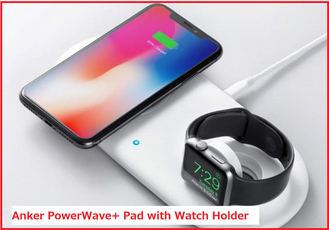 【iPhone】Qiワイヤレス充電のおすすめは?メリット・デメリットは?
【iPhone】Qiワイヤレス充電のおすすめは?メリット・デメリットは?























